Heb je ooit onbedoeld een echt gewijzigdbelangrijk bestand waarvan je geen ander exemplaar hebt? Dat is waarschijnlijk de beste tijd om ‘Duh’ te zeggen als het leven je nog de kans moet geven om het woord te gebruiken. Het punt is dat verwijderde bestanden kunnen worden hersteld door oudere versies van het gewijzigde bestand te herstellen. Voor belangrijke bestanden die u vaak als sjabloon gebruikt (maar niet wilt wijzigen) of voor bestanden die u zelfs in uw dromen nooit wilt overschrijven, biedt Mac u een eenvoudige maar zeer onbekende manier om beide te doen vanuit het algemene menu van elk bestand .
Voor welk bestand u ook als sjabloon wilt gebruiken of dat u wilt beschermen tegen onbedoelde wijziging, open het algemene menu van het bestand door er met de rechtermuisknop op te klikken en te selecteren Informatie verkrijgen uit het contextmenu. In het kleine venster dat wordt geopend, ziet u twee opties; Briefpapier pad en Op slot.
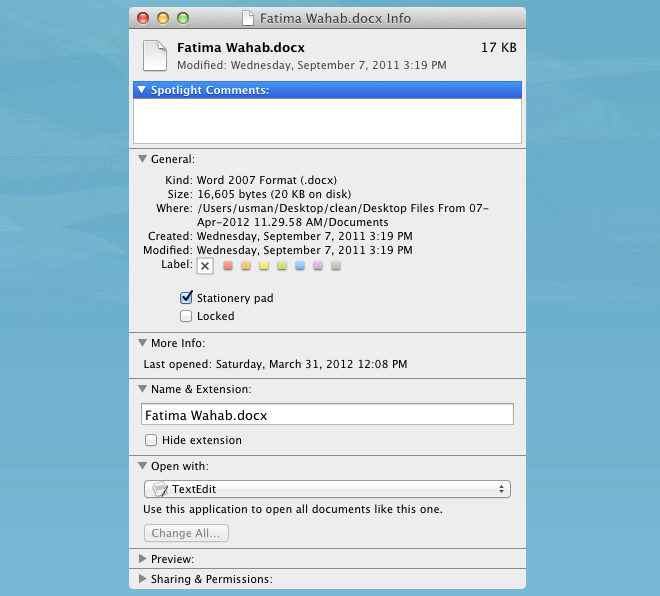
Selecteer de Briefpapier pad optie en elke keer dat u dit bestand opent en wijzigt, wordt het altijd als een kopie geopend en blijft het oorspronkelijke bestand ongewijzigd. De Op slot optie zorgt ervoor dat u het bestand niet per ongeluk verwijdert en is een extra optie die u kunt inschakelen om uw bestanden te beschermen.
Hoewel deze opties bescherming moeten bieden,het is nog steeds een goed idee om een back-up te maken van belangrijke bestanden naar een harde schijf of naar cloudopslag. Onthoud dat verwijderde bestanden gemakkelijker kunnen worden hersteld, maar bestanden die zijn overschreven, kunnen niet altijd worden hersteld en als u ze meerdere keren hebt gewijzigd, daalt de kans op herstel nog lager.













Comments